荣耀电脑win11怎么多屏协同 荣耀电脑win11多屏协同方法步骤
更新日期:2022-12-08 14:42:29
来源:互联网
荣耀电脑win11怎么多屏协同?从win10开始就由此功能直接内置在设置中,多屏幕协同操作是个非常方便的功能,外接显示屏然后就能同时拥有多个显示屏的显示,用户们可以通过设置即可完成,那么要怎么开启这个多屏协同的功能呢?其实方法很简单,下面就是详细的操作步骤,按照下面这个方法就能够完成多屏协同。
荣耀电脑win11多屏协同方法步骤
1、首先点击任务栏左下角的“win图标”进入设置。
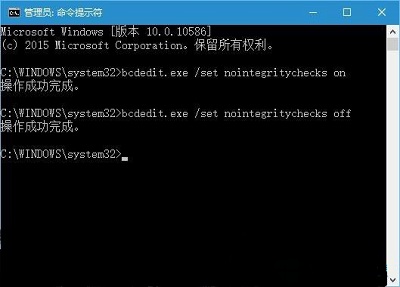
2、然后在Windows设置界面中,选择“系统”设置。
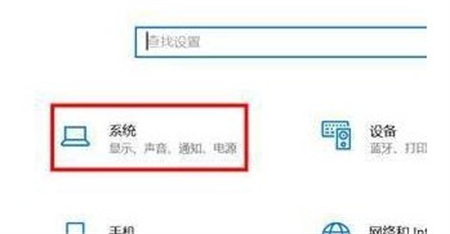
3、然后在左侧的菜单中栏选择“显示”。
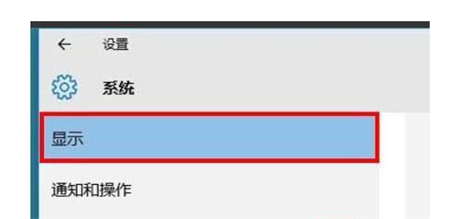
4、最后在右侧下拉找到“多显示器”并选择“扩展这些显示器”即可分屏。
关于win11多屏协同如何设置的方法就给大家讲述到这里了,如果你有需要的话,那就学习上面的方法来开启吧。
常见问题
- 知乎小说免费阅读网站入口在哪 知乎小说免费阅读网站入口分享365441次
- 知乎搬运工网站最新入口在哪 知乎盐选文章搬运工网站入口分享218669次
- 知乎盐选小说免费网站推荐 知乎盐选免费阅读网站入口分享177209次
- 原神10个纠缠之缘兑换码永久有效 原神10个纠缠之缘兑换码2024最新分享96861次
- 羊了个羊在线玩入口 游戏羊了个羊链接在线玩入口70746次
- 在浙学网页版官网网址 在浙学官方网站入口66419次
- 王者荣耀成年账号退款教程是什么?王者荣耀成年账号可以退款吗?64796次
- 地铁跑酷兑换码2024永久有效 地铁跑酷兑换码最新202458573次
- paperpass免费查重入口58502次
- 蛋仔派对秒玩网址入口 蛋仔派对秒玩网址入口分享57697次

